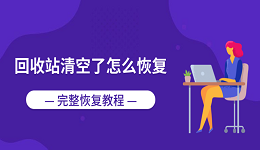电脑随着时间的推移,缓存文件会越来越多,占用大量硬盘空间,甚至影响系统的性能。清除电脑缓存可以帮助电脑运行更流畅,提高操作系统的整体性能。缓存文件是系统在运行时创建的临时文件,保存着最近的操作和数据。因此定期清理电脑缓存垃圾是确保电脑顺畅运行的有效方法。下面便为大家介绍一下如何清理电脑缓存垃圾的方法指南。

一、为什么需要清理缓存?
1、释放硬盘空间
缓存文件通常占用硬盘空间,特别是如果你在电脑上频繁使用大型程序或高分辨率的文件,这些缓存文件可能占用相当大的存储空间。定期清理缓存可以腾出更多空间,供其他文件或应用使用。
2、提高系统速度
过多的缓存文件会拖慢系统速度,甚至导致应用程序的启动变得缓慢。清理缓存文件可以减少电脑的负担,使操作更流畅。
3、解决系统和应用程序的问题
有些缓存文件在存储时可能会损坏或变得不完整,导致系统或某些程序的异常。清理这些缓存文件可以帮助解决程序崩溃、卡顿等问题。
二、如何清理Windows系统缓存
1、磁盘清理工具
对于不想手动清理缓存的用户,使用专门的数据清理软件是一个简便的选择。百贝C盘助手支持多种文件清理功能,自动扫描并删除不必要的文件。具体步骤如下:
①、点击下方按钮下载安装“百贝C盘助手”,然后安装并打开软件。

 好评率97%
好评率97%  下载次数:1326666
下载次数:1326666 ②、在主界面中选择“系统清理”,软件会自动开始扫描C盘中的冗余文件。
③、扫描完成后,软件会列出可清理的项目及其预计可释放的空间大小。确认无误后点击“立即清理”。
2、使用内置的“磁盘清理”工具
Windows系统自带了一个名为“磁盘清理”的工具,可以帮助用户快速清理缓存和其他临时文件。以下是具体步骤:
①、打开“此电脑”,右键点击你要清理的磁盘(通常是C盘),选择“属性”。
②、在“属性”窗口中,点击“磁盘清理”按钮。
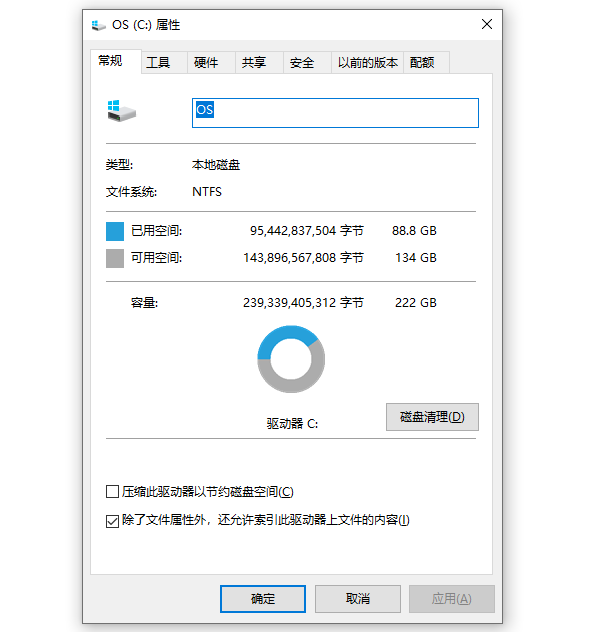
③、系统会扫描磁盘,找到可以清理的文件,包括临时文件、系统缓存等。勾选要删除的文件类型,然后点击“确定”进行清理。
3、清理浏览器缓存
浏览器缓存是电脑缓存文件中占比较大的一部分,特别是对于经常上网的用户。以下是清理常用浏览器缓存的方法:
①、Chrome浏览器:点击右上角的三点图标,选择“设置”,然后点击“隐私设置和安全性”。选择“清除浏览数据”,勾选“缓存的图片和文件”,然后点击“清除数据”。
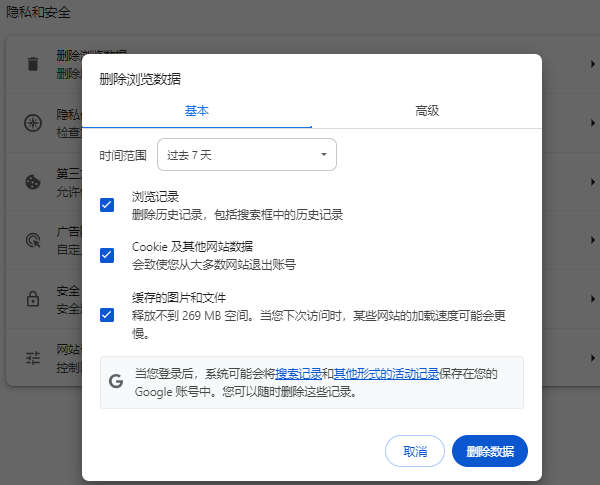
②、Firefox浏览器:点击右上角的三横线图标,选择“设置”,进入“隐私与安全”选项,然后在“缓存的网页内容”下选择“清除”。
4、清理系统临时文件
Windows系统的临时文件夹(Temp文件夹)存储了系统运行时生成的临时文件,清理这些文件也有助于腾出硬盘空间。步骤如下:
①、按下“Win+R”键,输入“%temp%”,然后点击“确定”。
②、这将打开系统的临时文件夹,你可以选择文件夹内的所有文件并删除。
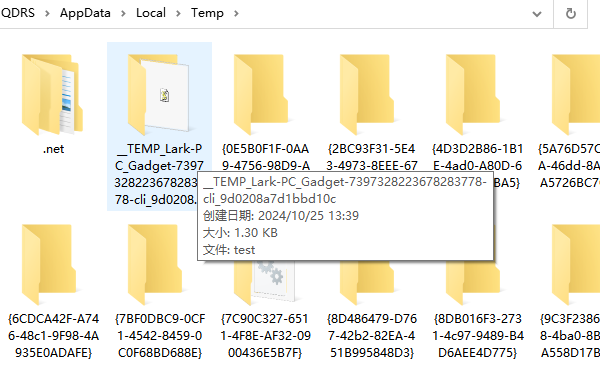
5、清理DNS缓存
DNS缓存可以帮助电脑快速解析域名,但有时过多的DNS缓存可能会导致网络连接问题。清理DNS缓存的方法很简单:
①、按“Win+R”键,输入“cmd”,然后按回车。
②、在弹出的命令提示符窗口中输入ipconfig /flushdns,然后按回车,即可清除DNS缓存。
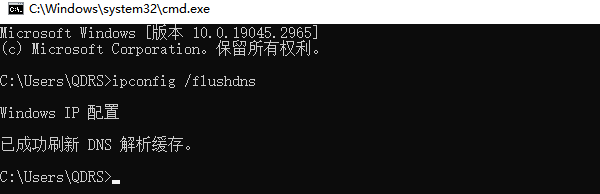
以上就是如何清除电脑缓存,电脑缓存垃圾清理方法指南。如果遇到网卡、显卡、蓝牙、声卡等驱动的相关问题都可以下载“驱动人生”进行检测修复,同时驱动人生支持驱动下载、驱动安装、驱动备份等等,可以灵活的安装驱动。

 好评率97%
好评率97%  下载次数:4675891
下载次数:4675891